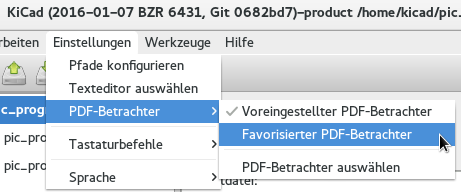
Referenz Handbuch
Copyright
Dieses Dokument ist geschützt © 2010-2015 durch deren Beitragende welche nachfolgend aufgeführt sind. Sie können es nach den Bedingungen der GNU General Public License (https://www.gnu.org/licenses/gpl.html), Version 3 oder später, oder der Creative Commons Attribution License (https://creativecommons.org/licenses/by/3.0/), Version 3.0 oder später verteilen oder verändern.
Alle Markenrechtsnamen in diesem Guide gehören den rechtmäßigen Eigentümern.
Beitragende
Jean-Pierre Charras, Fabrizio Tappero.
Übersetzung
Carsten Schönert <[email protected]>, 2016
Feedback
Bitte senden Sie alle Fehlermeldungen, Vorschläge oder neue Versionen an:
-
KiCad Dokumentation: https://github.com/KiCad/kicad-doc/issues
-
KiCad Software: https://bugs.launchpad.net/kicad
-
KiCad Software i18n Übersetzung: https://github.com/KiCad/kicad-i18n/issues
Datum der Veröffentlichung und Softwareversion
21.05.2016
Einleitung
KiCad
KiCad ist ein Open Source Softwaretool zum Erstellen von elektronischen Schaltplänen und PCB Layouts. Durch seine einheitliche Schnittstellentechnik verbindet KiCad elegant die einzelnen folgenden eigenständigen Software Tools:
-
KiCad : Projektmanager
-
Eeschema : Schaltplan- und Bauteileditor
-
CvPcb : Footprint Auswahl Hilfe (von Eeschema aus gestartet)
-
Pcbnew : Designer für gedruckte Leiterplatten und Footprinteditor
-
GerbView : Gerber Betrachter
3 weitere Hilfstools
-
Bitmap2Component: Bauteilerstellung für Logos. Erstellt aus einem Bitmap Bild ein Bauteil oder einen Footprint.
-
PcbCalculator: Ein Kalkulator der hilfreich ist wenn man Spannungsregler, Leiterbahnen, Übertragungsleitungen oder andere Elemente berechnen muss.
-
PlEditor: Seiten Layout Editor.
Diese Tools werden üblicher Weise aus dem Projekt Manager heraus gestartet, können aber auch als eigenständige Programme gestartet werden.
Zum Zeitpunkt des Schreibens dieser Referenz kann KiCad als ausreichend ausgereift betrachtet werden um erfolgreich auch komplexe elektronische Schaltungen und Leiterplatten entwickeln und managen zu können.
KiCad besitzt keine Begrenzungen bei der Platinengröße und es kann bis zu 32 Kupfer Lagen, 14 technische Lagen und 4 zusätzliche Lagen handhaben.
KiCad kann alle Dateien erstellen die notwendig sind um gedruckte Schaltungen erstellen zu lassen:
-
Gerber Dateien für Foto-Plotter
-
Bohrdateien
-
Bauteilpositionsdateien
-
Und viele mehr.
Durch die Open Source Ausrichtung (GPL Lizenz) repräsentiert KiCad sich als das ideale Tool für fortschrittlich ausgerichtete Projekte die elektronische Hardware erstellen.
KiCad ist erhältlich für Linux, Windows und Apple OS X (noch experimentell, funktioniert aber aktuell gut).
KiCad Dateien und Ordner
KiCad benutzt und erstellt folgende spezifischen Dateierweiterungen (und Ordner) für die Schaltplan und Leiterplattenbearbeitung.
Projektmanagerdatei:
*.pro |
Kleine Datei die wenige Parameter für das aktuelle Projekt enthält, inklusive der Liste der Bauteilbibliotheken. |
Schaltplan Editor Dateien:
*.sch |
Schaltplandateien, welche nicht die Bauteile selbst enthalten. |
*.lib |
Schaltplan Bauteil-Bibliotheksdateien, enthalten die Bauteileigenschaften: grafische Formen, Pins, Felder. |
*.dcm |
Schaltplan Bauteil-Bibliotheken Dokumentation, enthalten einige Bauteil Beschreibungen: Kommentare, Schlüsselwörter, Referenzen zu Datenblättern. |
*_cache.lib |
Schaltplan Bauteil-Bibliothek Cache Datei, beinhaltet Kopien der benutzen Bauteile im Schaltplan vom Projekt. |
Leiterplatteneditor Dateien und Ordner:
*.kicad_pcb |
Leiterplattendatei die allen Infos des Platinenlayouts enthält. |
*.pretty |
Footprint Bibliotheks-Ordner. Der Ordner selbst ist die Bibliothek. |
*.kicad_mod |
Footprint Dateien, beinhalten einen Footprint mit der jeweiligen Beschreibung. |
*.brd |
Platinendatei im alten Format. Kann vom Footprint oder Platinen Editor gelesen aber nicht geschrieben werden. |
fp-lib-table |
Liste der Footprint Bibliotheken (Footprint Bibliotheks-Tabelle): Liste der Footprint Bibliotheken (verschiedene Formate) welche vom Platinen oder Footprint Editor oder auch CvPcb geladen wird. |
Gemeinsam genutzte Dateien:
*.kicad_wks |
Die Seitenbeschreibungsdatein, für Benutzer die ein Arbeitsblatt mit einem angepassten Aussehen benutzen wollen. |
*.net |
Netzliste die vom Schaltplanditor erstellt und vom Platinen Editor gelesen wird. Diese Datei ist mit der .cmp Datei verknüpft, wenn Benutzer eine separate Datei für die Bauteil Footprint Verknüpfung bevorzugen. |
Spezielle Dateien:
*.cmp |
Stores the association between components used in the schematic and their footprints. It can be created by Pcbnew, and imported by Eeschema. The purpose is a back import from Pcbnew to Eeschema, for users who change footprints inside Pcbnew (for instance using Exchange Footprints command) and want to import these changes in schematic. |
Andere Dateien:
Diese Dateien werden von KiCad erstellt für die Fabrikation oder auch Dokumentation.
*.gbr |
Gerber Dateien für die Produktion der Platine. |
*.drl |
Bohrdateien (Excellon Format) für die Produktion der Platine. |
*.pos |
Positionierungsdateien (ASCII Format), für Maschinen die die automatische Bestückung der Platine durchführen. |
*.rpt |
Report Dateien (ASCII Format), für Dokumentation. |
*.ps |
Plot Dateien (Postscript), für Dokumentation. |
Plot Dateien (PDF Format), für Dokumentation. |
|
*.svg |
Plot Dateien (SVG Format), für Dokumentation. |
*.dxf |
Plot Dateien (DXF Format), für Dokumentation. |
*.plt |
Plot Dateien (HPGL Format), für Dokumentation. |
Installation und Konfiguration
Anzeige Optionen/Bedingungen
Pcbnew benötigt Unterstützung durch OpenGL v2.1 oder höher.
Vorbereitung der Standard Konfiguration
Die Datei kicad.pro wird als Standard Konfiguration im Verzeichnis kicad/template ausgeliefert. Diese Datei dient als Template für jedes neues Projekt.
Wenn eine andere Standard Konfigurationsdatei, fp-lib-table benannt, existiert dann wird die Datei einmalig benutzt um die Liste mit den Footprint Bibliotheken zu erstellen. (Oder, wenn nicht vorhanden wird diese Datei komplett neu erstellt.)
Die Vorlagendatei kicad.pro kann (wenn nötig) einfach modifiziert werden, hauptsächlich um die Liste der Bibliotheken festzulegen die von Eeschema geladen wird.
Es gibt einige weitere Parameter (Standard Textgröße, Standard Breite von Linien, hauptsächlich für Pcbnew) die hier gespeichert werden.
Stellen Sie sicher, dass Sie Schreibberechtigungen auf kicad/template/kicad.pro besitzen.
Starten und Laden Sie das Projekt kicad.pro.
Starten Sie Eschema via KiCad Projekt Manager. Verändern und aktualisieren Sie die Eeschema Konfiguration, und vorzugsweise die Liste der Bibliotheken die Sie jedes mal benutzen wollen wenn Sie ein neues Projekt erstellen.
Starten Sie Pcbnew via KiCad Projekt Manager. Modifizieren und aktualisieren Sie die Pcbnew Konfiguration, speziell die Liste der Footprint Bibliotheken. Pcbnew wird die Bibliotheksliste, Footprint Bibliothek-Tabelle genannt, erstellen oder aktualisieren. Es gibt zwei Dateien dieser Listen mit den Bibliotheken, jeweils fp-lib-table benannt. Die erste (im Heimatverzeichnis des Benutzers liegend) ist global für alle Projekte gültig. Die zweite Datei (wenn vorhanden und im Projektverzeichnis abgelegt) ist nur das Projekt gültig.
Vorbereitung einiger Optionen und Hilfsmittel
Wenn KiCad benutzt wird ist ein Texteditor und ein PDF Betrachter meistens hilfreich. Diese einzustellen ist daher eine gute Idee.
Die Einstellungen sind erreichbar über das Menü Einstellungen
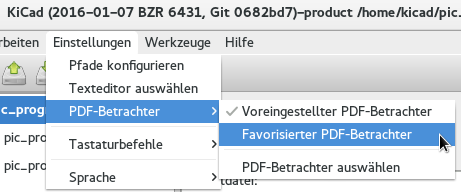
3 Optionen die im Speziellen bedeutend sind:
-
Pfade konfigurieren
-
PDF-Betrachter
-
Texteditor auswählen
Konfiguration der Pfade
In KiCad können manche Pfade durch Umgebungsvariablen definiert werden. Einige der Umgebunsgvariablen werden intern durch KiCad gesetzt und können benutzt werden um Pfade zu definieren (für Bibliotheken, 3D-Formen, und mehr).
Dies ist besonders hilfreich die absoluten Pfade nicht bekannt sind oder auch Gegenstand der notwendigen Veränderung sind. Dies trifft zum Beispiel auf die ``offiziellen'' für KiCad erstellten Bibliotheken zu:
-
der Pfad zu diesen Bibliotheken, wenn auf der Festplatte installiert
-
den Pfad der Dateien mit den 3D-Formen der in den Footprint Definitionen benutzt wird.
Zum Beispiel, der volle (absolute) Pfad der Footprint Bibliothek connect.pretty wird gebildet indem die Umgebungsvariable KISYSMOD benutzt wird um den vollen Pfad zur Bibliothek zu definieren: ${KISYSMOD}/connect.pretty
Natürlich kann auch die übliche volle Pfad Definition benutzt werden, wenn dieser Pfad bekannt ist und sich niemals ändert.
Diese Optionen erlauben es einige Pfade durch Umgebungsvariablen zu setzen als auch eigene Umgebungsvariablen zu benutzen, und wenn nötig, eigene Pfadangaben zu benutzen.
KIGITHUB |
Häufig benutzt in Beispielen der Footprint Bibliothek-Tabellen. Wenn Sie diese Variable benutzen muss sie definiert sein. |
KISYS3DMOD |
Standard Pfad für 3D-Formen, muss definiert sein da ein absoluter Pfad üblicher Weise nicht benutzt wird. |
KISYSMOD |
Standard Pfad für den Ordner mit den Footprint Bibliotheken, muss definiert werden wenn kein absoluter Pfad in den Footprint Bibliotheken Namen benutzt wird. |
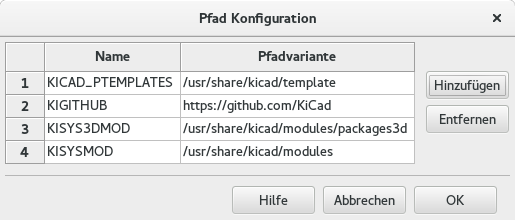
Beachten Sie, dass die Umgebungsvariable
-
KIPRJMOD
immer intern durch KiCad definiert ist und den aktuellen absoluten Projekt Pfad abbildet.
Zum Beispiel, ${KIPRJMOD}/connect.pretty ist immer der Ordner connect.pretty (die pretty Footprint Bibliothek) der innerhalb des aktuellen Projektes liegt.
-
Wenn Sie die Konfiguration von Pfaden verändern, beenden und starten Sie KiCad neu um möglichen Fehler bei der Pfad Benutzung zu verhindern.
Voreinstellung des Texteditors
Bevor Sie einen Texteditor benutzen können um im aktuellen Projekt Dateien betrachten oder auch ändern zu können, müssen Sie einen Editor auswählen. Das Menü:
Einstellungen/Texteditor auswählen
erlaubt es Ihnen einen beliebigen Texteditor auszuwählen.
Voreinstellung des PDF-Betrachter
Sie können den Standard PDF-Betrachter benutzen oder einen anderen PDF-Betrachter einstellen.
Gehen Sie zu Einstellungen/PDF-Betrachter/Favorisierter PDF-Betrachter um einen speziellen (Standard) PDF-Betrachter auszuwählen.
Ihr eigener (nicht Standard) Betrachter muss über das Menü Einstellungen/PDF-Betrachter/PDF-Betrachter auswählen eingestellt werden.
Unter Linux kann der Standard PDF-Betrachter manchmal Schwierigkeiten bereiten, die Auswahl und Benutzung von Favorisierter PDF-Betrachter nach der Auswahl des passenden PDF-Betrachter ist dann notwendig.
KiCad: Prinzipien der Benutzung
Die Verwaltung eines KiCad Projektes: Für die Koordination von Schaltplandateien, Platinendateien, zusätzliche Bibliotheken, Fabrikationsdateien für Foto-Tracing, Bohrungen und Dateien für automatische Bauteilpositionierung empfiehlt es sich Projekte folgendermaßen zu erstellen:
-
Erstellen Sie ein Arbeitsverzeichnis für das Projekt (entweder durch KiCad selbst oder durch andere Tools).
-
Erstellen Sie eine Projektdatei durch KiCad in diesem Verzeichnis (Datei mit der Erweiterung .pro) durch "Neues Projekt → Neues Projekt" oder durch "Neues Projekt → Projekt aus einer Vorlage".
| Benutzen Sie einzelne eindeutige Verzeichnisse für jedes KiCad Projekt. Kombinieren Sie nicht mehrere Projekte innerhalb eines Verzeichnisses. |
KiCad erstellt eine Datei mit der Erweiterung .pro welche eine Anzahl an Parametern für die Projektverwaltung wie zum Beispiel die Liste der benutzen Bibliotheken enthält. Der Name der Schaltplandatei als auch der Platinendatei wird aus dem Projektnamen abgeleitet. Wenn also ein Projekt example.pro in einem Verzeichnis example erstellt worden ist werden folgende Dateien durch KiCad erstellt:
example.pro |
Projekt Management Datei. |
example.sch |
Hauptschaltplan Datei. |
example.kicad_pcb |
Platinen Datei. |
example.net |
Netzlisten Datei. |
example.xxx |
Weitere verschiedene Dateien durch andere Tools erstellt. |
example-cache.lib |
Bibliotheksdatei die automatsich erstellt und vom Schaltplaneditor benutzt wird. (Diese Datei enthält Backups der Bauteile die im Schaltplan benutzt werden). |
Benutzung des KiCad Managers
Der KiCad Manager (Linux: kicad oder Windows: kicad.exe) ist ein Tool welches die anderen Tools (Editoren, Betrachter für Gerberdaten und Hilfstools) starten kann wenn ein Entwicklungsprozess läuft.
Das Starten der jeweiligen Tools aus dem KiCad Manager heraus hat einige Vorteile:
-
Quervergleiche zwischen Schaltplaneditor und Platineneditor.
-
Quervergleiche zwischen Schaltplaneditor und der Footprint Auswahl (CvPcb).
Sie können aber nur an einem Projekt zeitgleich arbeiten.
(Wenn diese Tools als eigenständige Applikation aufgerufen werden können Sie jede Datei aus unterschiedlichen Projekten öffnen, Quervergleiche zwischen diesen Tools können dann aber merkwürdige Ergebnisse entstehen lassen.)
Kicad Hauptfenster
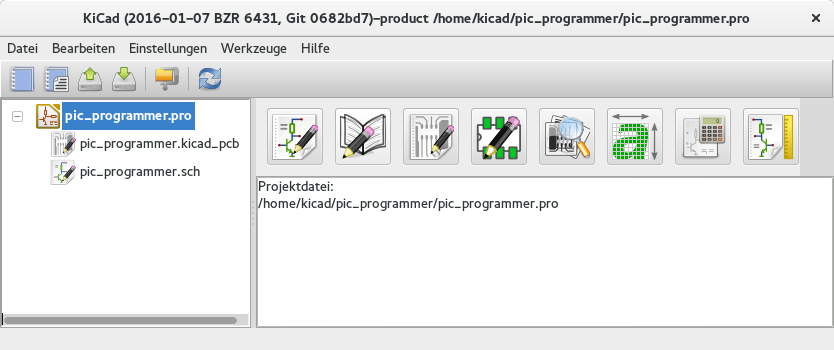
Das Hauptfenster im KiCad Projekt Manager zeigt die einzelnen Dateien des Projektes in einem Projektbaum dargestellt, ein Schnellstart-Panel mit den einzelnen Icons für die unterschiedlich Tools und ein Fenster für Meldungen. Das Menü als auch die Toolbar kann benutzt werden um Projekte zu erstellen, zu öffnen oder zu speichern.
Schnellstart-Panel der Hilfstools
Der KiCad Projekt Manager erlaubt es Ihnen alle einzelnen Software Tools zu starten die zusammen mit KiCad verteilt werden.
Das Schnellstart-Panel beinhaltet acht Buttons welche folgende Kommandos ausführen (1 bis 8, von Links nach Rechts):

1 |
Eeschema |
Der Schaltplaneditor. |
2 |
Bauteileditor |
Der Editor für Bauteile und der Manager für die Bauteil-Bibliotheken. |
3 |
Pcbnew |
Der Platineneditor. |
4 |
PCB Footprinteditor |
Der Footprinteditor und Footprint Bibliotheksmanager. |
5 |
GerbView |
Ein Betrachter für GERBER Daten. Kann ebenfalls Bohrdateien anzeigen. |
6 |
Bitmap2Component |
Ein Tool um Footprints oder Bauteile von einem S&W Bitmap zu erstellen, oder auch Logos. |
7 |
Pcb Kalkulator |
Ein Kalkulationstool um Leiterbahnbreiten, oder viele andere Dinge berechnen zu können. |
8 |
Pl Editor |
Seiten Layout Editor, erstellt oder passt Layouts an. |
Die Projektübersicht
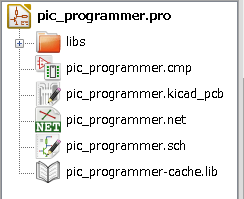
-
Ein Doppel-Klick auf das Eeschema Icon startet den Schaltplaneditor welcher in diesem Fall die Datei pic_programmer.sch öffnen wird.
-
Ein Doppel-Klick auf das Pcbnew Icon startet den Platineneditor welcher hier die Datei pic_programmer.kicad_pcb öffnen wird.
-
Ein Rechts-Klick auf irgendeine Datei in der Projektübersicht ermöglicht diverse generische Dateiveränderungen.
Obere Toolbar

Die obere Toolbar im Projektmanager erlaubt einige allgemeine Dateioperationen (von Links nach Rechts).
|
Erstellt eine Projektdatei. Wenn eine Vorlage kicad.pro in kicad/template vorhanden ist wird diese in das Arbeitsverzeichnis kopiert. |
|
Erstellt ein Projekt aus einer Vorlage. |
|
Öffnet ein bestehendes Projekt. |
|
Aktualisiert und speichert den aktuellen Projektbaum. |
|
Erstellt ein Zip-Archiv vom kompletten Projekt. Diese beinhaltet Schaltplandateien, Bibliotheken, Leiterplattendaten und mehr. |
|
Erstellt den Projektbaum und dessen Anzeige neu, ist manchmal nötig nach Veränderungen im Baum. |
Benutzung von Vorlagen
Definitionen
Eine Vorlage ist ein Ordner mit Dateien, welche einen Ordner mit Metadaten inkludieren.
Der Vorlagen Systemname (SYSNAME) ist das Verzeichnis in dem die Datei-Vorlagen gespeichert sind. Das Verzeichnis mit den Metadaten enthält vordefinierte Dateien die Informationen über die Vorlage enthalten.
Alle Dateien und Ordner aus einer Vorlage werden in den neuen Projektordner kopiert wenn ein neues Projekt unter Verwendung dieser Vorlage erstellt wird. Davon ausgenommen ist das Verzeichnis METADIR.
Alle Verzeichnisse und Dateien die in SYSNAME liegen werden SYSNAME durch den neuen Namen des Projektes ersetzt bekommen, mit Ausnahme der Dateierweiterung.
Vorlagen
Vorlagen erleichtern das Setup eines Projektes welche gemeinsam benutzte Attribute wie vordefinierte Platinengrößen, Verbinder Positionen, Schaltplan Elemente, Design Regeln und anderes besitzen.
Metadaten
Das MEATDIR einer Vorlage muss die benötigten Dateien enthalten, und kann andere optionale Dateien enthalten.
Benötigte Dateien:
meta/info.html
Enthält HTML formatierte Informationen über die Vorlage, welche vom Benutzer benutzt werden kann um festzustellen, ob die Vorlage das ist was der Anwender benutzen möchte. Der <title> Tag bestimmt den aktuellen Namen der Vorlage welcher dem Benutzer angezeigt wird bei der Auswahl der Vorlagen.
Durch die Benutzung von HTML ist es möglich, dass Bilder einfach eingebunden werden können ohne das neue Schema erweitert zu müssen.
Es können nur Basis Elemente der HTML Sprache verwendet werden um das Dokument zu formatieren.
Optionale Dateien:
meta/icon.png
Eine PNG Grafik mit 64x64 Pixel welches als anklickbares Icon im Auswahldialog der Vorlagen verwendet wird.
Beispiel:
Hier ist die Vorlage für das Raspberry-GPIO Board abgelegt:
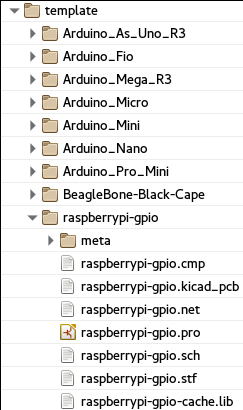
Und die Informationen mit den Metadaten:
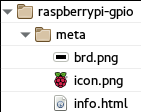
brd.png ist einen optionale Datei.
Und hier das Beispiel für eine Datei info.html.
<!DOCTYPE HTML PUBLIC "-//W3C//DTD HTML 4.0 Transitional//EN">
<HTML>
<HEAD>
<META HTTP-EQUIV="CONTENT-TYPE" CONTENT="text/html;
charset=windows-1252">
<TITLE>Raspberry Pi - Expansion Board</TITLE>
<META NAME="GENERATOR" CONTENT="LibreOffice 3.6 (Windows)">
<META NAME="CREATED" CONTENT="0;0">
<META NAME="CHANGED" CONTENT="20121015;19015295">
</HEAD>
<BODY LANG="fr-FR" DIR="LTR">
<P>This project template is the basis of an expansion board for the
<A HREF="http://www.raspberrypi.org/" TARGET="blank">Raspberry Pi $25
ARM board.</A> <BR><BR>This base project includes a PCB edge defined
as the same size as the Raspberry-Pi PCB with the connectors placed
correctly to align the two boards. All IO present on the Raspberry-Pi
board is connected to the project through the 0.1" expansion
headers. <BR><BR>The board outline looks like the following:
</P>
<P><IMG SRC="brd.png" NAME="brd" ALIGN=BOTTOM WIDTH=680 HEIGHT=378
BORDER=0><BR><BR><BR><BR>
</P>
<P>(c)2012 Brian Sidebotham<BR>(c)2012 KiCad Developers</P>
</BODY>
</HTML>Benutzung
Das KiCad Datei Menü Neues Projekt enthält zwei Optionen:
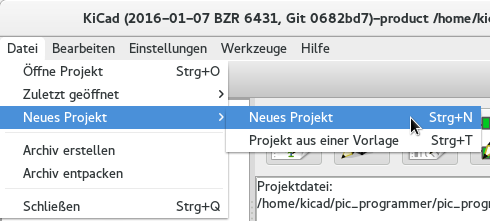
-
Neues Projekt Erstellt ein neues leeres Projekt durch kopieren von template/kicad.pro in den aktuellen Ordner.
-
Projekt aus einer Vorlage Öffnet den Auswahldialog zur Auswahl einer Vorlage, nachdem der Projektordner ausgewählt und ggfls. angelegt worden ist. Der Auswahldialog für die Vorlagen hat eine Liste mit Icons und ein Anzeigefenster. Ein Klick auf eines der Icons der Vorlagen lädt die Datei info.html und zeigt deren Inhalt im Anzeigefenster an. Ein Betätigen des OK Buttons startet die Erstellung des neuen Projektes. Die Vorlagen werden in den Projektordner kopiert (ohne den Inhalt von METADIR wie zuvor erläutert) und jede Datei deren Name unter die Regeln der automatischen Ersetzung fällt wird unter Verwendung des Projektnamens umbenannt und abgespeichert.
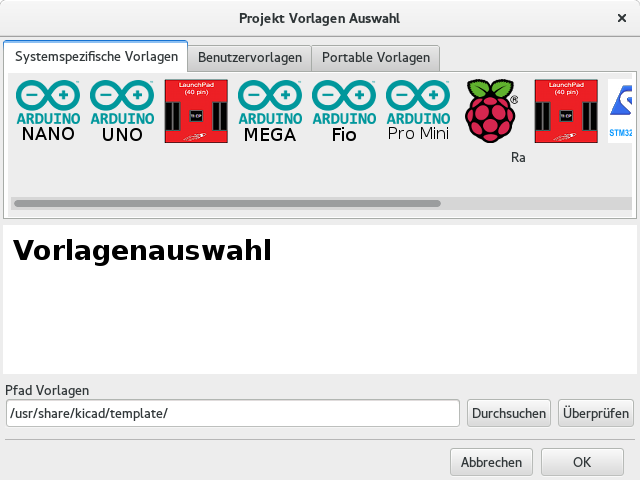
Nach der Auswahl einer Vorlage:
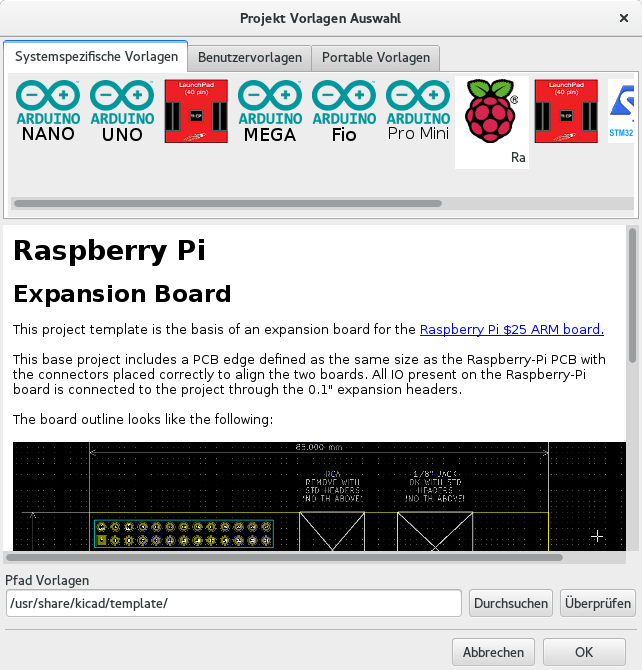
Ablageorte von Vorlagen:
Die Liste der möglichen Vorlagen kann man sich aus folgenden Quellen zusammenstellen:
-
Systemweite Vorlagen: <kicad bin dir>/../share/template/ oder auch /usr/share/kicad/template/
-
Benutzer definierte Vorlagen:
-
on Unix: ~/kicad/templates/
-
on Windows: C:\Documents and Settings\username\My Documents\kicad\templates
-
on Mac: ~/Documents/kicad/templates/
-
-
Wenn die Umgebungsvariable KICAD_PTEMPLATES definiert ist dann gibt es einen weiteren Ablageort: Portable Vorlagen, die Liste der Vorlagen welche im Pfad von KICAD_PTEMPLATES gefunden werden.